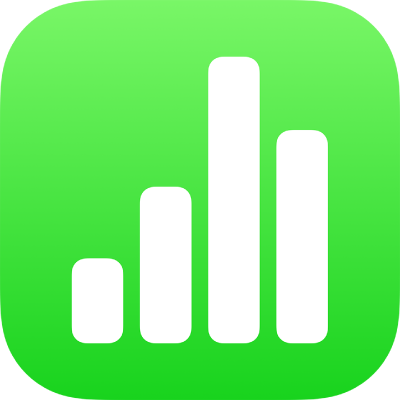
הוספה או מחיקה של טבלה ב-Numbers ב-iPhone
בעת הוספת טבלה, הינך בוחר/ת מתוך מספר סגנונות מוגדרים מראש התואמים לתבנית שלך. לאחר הוספת טבלה, ניתן לבצע התאמה אישית שלה כרצונך. אין הגבלה על מספר הטבלאות שניתן להוסיף לגיליון.
הוספת טבלה חדשה
לעבור אל היישום Numbers
 ב-iPhone.
ב-iPhone.לפתוח גיליון עבודה, ואז להקיש על
 בסרגל הכלים ולאחר מכן להקיש על
בסרגל הכלים ולאחר מכן להקיש על  .
.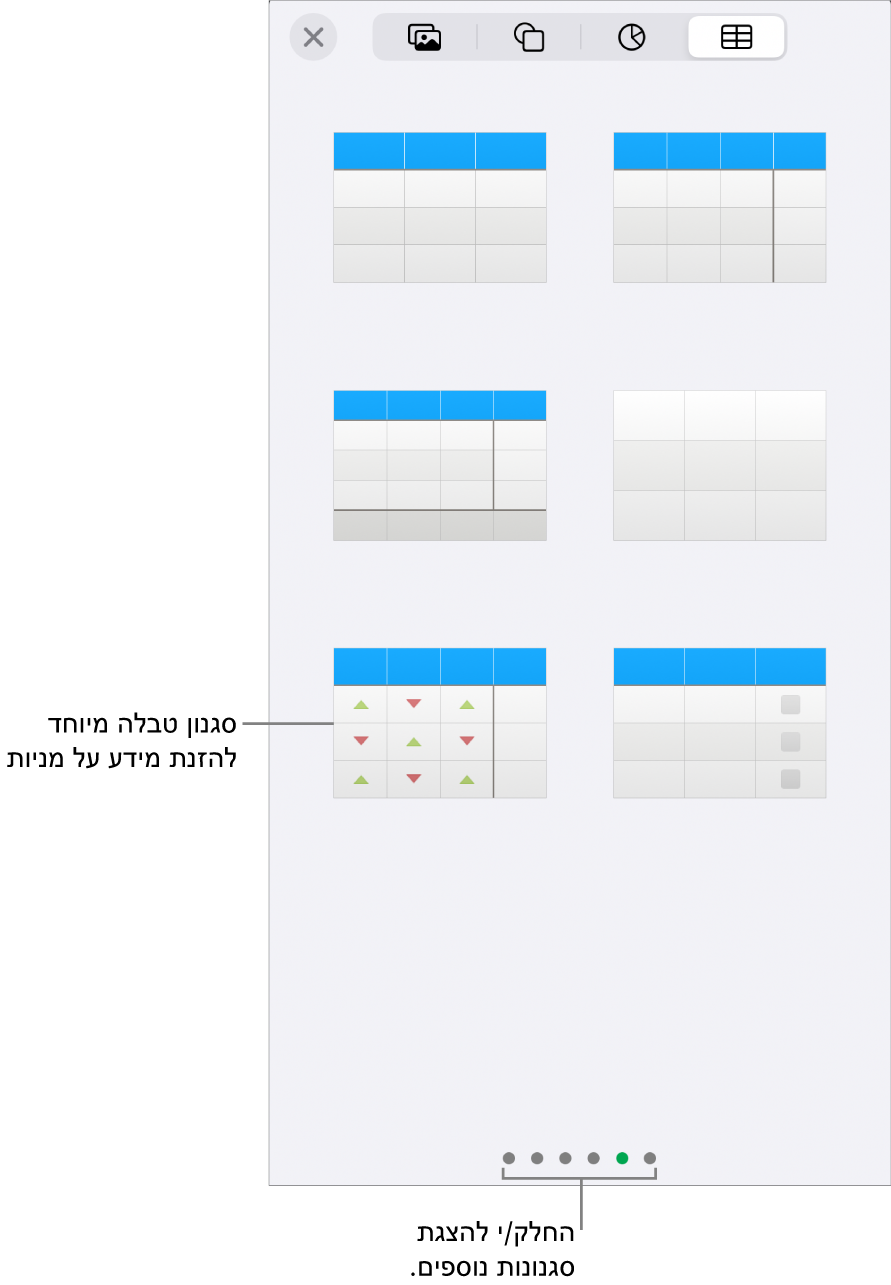
החלק/י ימינה ושמאלה להצגת סגנונות נוספים.
הקש/י על טבלה על-מנת להוסיפה לגיליון.
להוספת תוכן לתא, הקש/י פעמיים על התא (או הקש/י עליו ואז הקש/י על
 בחלק התחתון של המסך) והתחל/י להקליד.
בחלק התחתון של המסך) והתחל/י להקליד.למידע על דרכים נוספים להוספת תוכן, יש לעיין בפרק הוספת מלל לטבלאות.
כדי להזיז או לערוך את הטבלה, בצע/י פעולה כלשהי מהפעולות הבאות:
הזזת הטבלה: הקש/י על הטבלה ולאחר מכן גרור/י את
 בפינה השמאלית העליונה שלה.
בפינה השמאלית העליונה שלה.הוספה או הסרה של שורות: הקש/י על
 בפינה השמאלית התחתונה של הטבלה כדי להוסיף שורה אחת; גרור/י את
בפינה השמאלית התחתונה של הטבלה כדי להוסיף שורה אחת; גרור/י את  מטה או מעלה כדי להוסיף או למחוק מספר שורות.
מטה או מעלה כדי להוסיף או למחוק מספר שורות.שינוי גודלה של הטבלה: הקש/י על הטבלה, הקש/י על
 בפינה השמאלית העליונה ולאחר מכן גרור/י את הנקודה הכחולה בפינה הימנית התחתונה שלה על-מנת לשנות את הגודל של הטבלה באופן פרופורציונלי.
בפינה השמאלית העליונה ולאחר מכן גרור/י את הנקודה הכחולה בפינה הימנית התחתונה שלה על-מנת לשנות את הגודל של הטבלה באופן פרופורציונלי.שינוי הגדרת הצבע של כל שורה שנייה: הקש/י על הטבלה, הקש/י על
 , הקש/י על ״טבלה״ ולאחר מכן בטל/י או הפעל/י את האפשרות ״כל שורה שנייה״.
, הקש/י על ״טבלה״ ולאחר מכן בטל/י או הפעל/י את האפשרות ״כל שורה שנייה״.שינוי המראה של טבלה: הקש/י על הטבלה, הקש/י על
 ולאחר מכן השתמש/י בכלי הבקרה לעיצוב כדי לערוך שינויים.
ולאחר מכן השתמש/י בכלי הבקרה לעיצוב כדי לערוך שינויים.
יצירת טבלה על בסיס תאים קיימים
בעת יצירת טבלה חדשה מתאים בטבלה קיימת, הנתונים בתאים המקוריים מועברים, לא מועתקים. בטבלה המקורית נותרים תאים ריקים, שאותם ניתן למחוק.
לעבור אל היישום Numbers
 ב-iPhone.
ב-iPhone.לפתוח גיליון עבודה, ואז לבחור את התאים או את בחירת שורות או עמודות שלמות שמכילים את הנתונים שעליהם תתבסס הטבלה החדשה.
גע/י והחזק/י את הקטע הנבחר עד שהוא ייראה כאילו הוא מתרומם ואז גרור/י אותו למקום אחר בגיליון העבודה.
כדי למחוק תאים ריקים מהטבלה המקורית, בחר/י אותם והקש/י על ״מחק״.
מחיקת טבלה
לעבור אל היישום Numbers
 ב-iPhone.
ב-iPhone.לפתוח גיליון העבודה ואז להקיש על הטבלה.
להקיש על
 בפינה הימנית העליונה ולאחר מכן להקיש על ״מחיקה״ בתפריט ההקשרי.
בפינה הימנית העליונה ולאחר מכן להקיש על ״מחיקה״ בתפריט ההקשרי.
העתקה והדבקה של טבלה
לעבור אל היישום Numbers
 ב-iPhone.
ב-iPhone.לפתוח גיליון העבודה ואז להקיש על הטבלה.
להקיש על
 בפינה הימנית העליונה ולאחר מכן להקיש על ״העתקה״ בתפריט ההקשרי.
בפינה הימנית העליונה ולאחר מכן להקיש על ״העתקה״ בתפריט ההקשרי.הקש/י מחוץ לטבלה כדי לבטל את הבחירה בה, הקש/י על שטח ריק בגיליון ולאחר מכן הקש/י על ״הדבק״.